一.前言
经过上一篇文章 《ESP8266 鼓捣记 - 入门(环境搭建) 》搭建好环境后,肯定不会满足于 Hello World ,想快速做一个实际有用的东西出来,我认为温湿度计就非常合适,简单易做,需要的材料也不多。
二.材料的准备
除了 ESP8266 开发板以外,还需要一个 DHT11 温湿度传感器模块,这个直接在某宝搜索即可,几块钱一个。
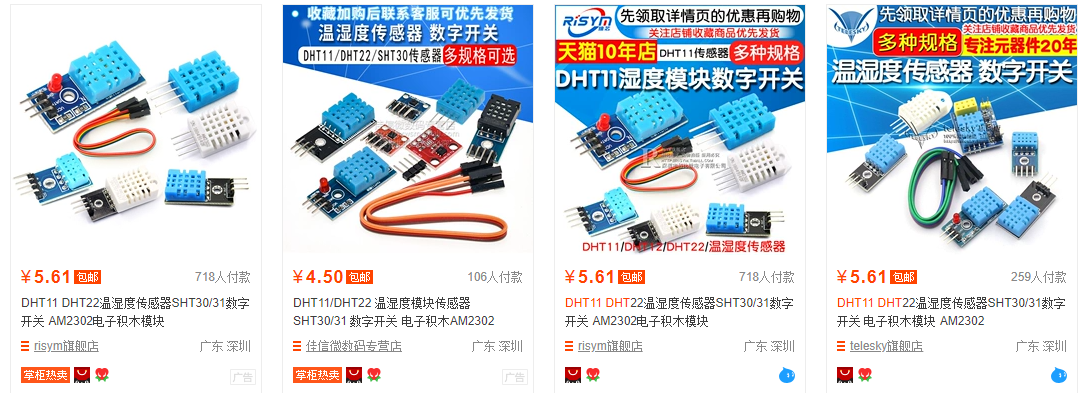
因为我是直接买的物联网开发套餐,包含了DHT11模块的,板子也是定制的学习板子,包含了很多针脚,只需要用杜邦线连接起来就行了,不需要锡焊,如果你是买的普通板子,可能要考虑买个电烙铁来焊接模块。
三.连接电路
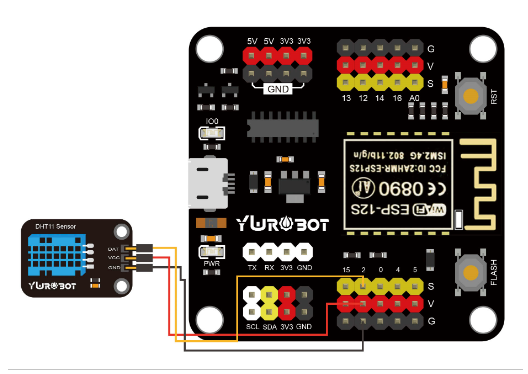
这个图片是我买的套餐里,卖家提供的资料,把 DHT11的针脚连接到 ESP8266 板子上。完成后如下图:

四.编码
编码是基于点灯科技提供的 Blinker 物联网开发平台,它提供了丰富的示例代码,对于温湿度计来说,有现成的代码。
首选需要安装 DHT11 库
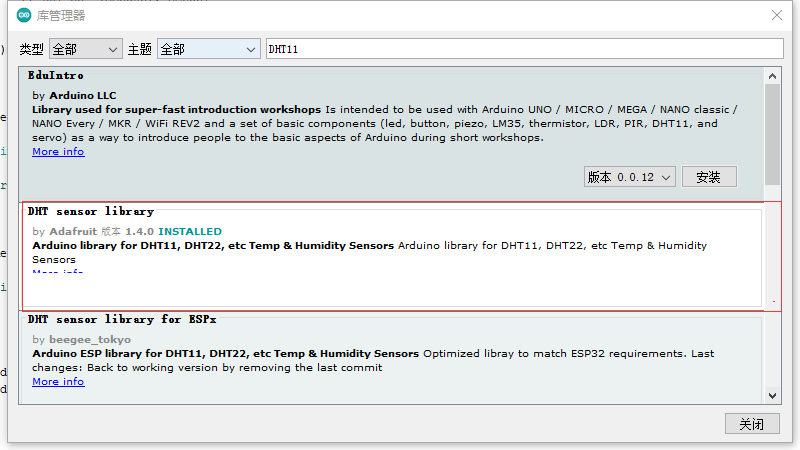
然后是编码
#define BLINKER_WIFI
#include <Blinker.h>
//blinker 提供的key
char auth[] = "";
//你的wifi名字
char ssid[] = "";
//你的wifi密码
char pswd[] = "";
//发送到 blinker 的湿度数据key
BlinkerNumber HUMI("humi");
//发送到 blinker 的温度数据key
BlinkerNumber TEMP("temp");
//引入 DHT 库
#include <DHT.h>
#define DHTPIN 2
#define DHTTYPE DHT11 // DHT 11
//#define DHTTYPE DHT22 // DHT 22 (AM2302), AM2321
//#define DHTTYPE DHT21 // DHT 21 (AM2301)
DHT dht(DHTPIN, DHTTYPE);
uint32_t read_time = 0;
float humi_read, temp_read;
void dataRead(const String & data)
{
BLINKER_LOG("Blinker readString: ", data);
Blinker.vibrate();
uint32_t BlinkerTime = millis();
Blinker.print("millis", BlinkerTime);
}
void heartbeat()
{
HUMI.print(humi_read);
TEMP.print(temp_read);
}
void dataStorage() {
//添加数据存储 以便于图标数据展示
Blinker.dataStorage("humi", humi_read);
//添加数据存储 以便于图标数据展示
Blinker.dataStorage("temp", temp_read);
}
void setup()
{
Serial.begin(115200);
BLINKER_DEBUG.stream(Serial);
pinMode(LED_BUILTIN, OUTPUT);
digitalWrite(LED_BUILTIN, LOW);
Blinker.begin(auth, ssid, pswd);
Blinker.attachData(dataRead);
Blinker.attachHeartbeat(heartbeat);
Blinker.attachDataStorage(dataStorage);
dht.begin();
}
void loop()
{
Blinker.run();
if (read_time == 0 || (millis() - read_time) >= 2000)
{
read_time = millis();
//读取湿度
float h = dht.readHumidity();
//读取温度
float t = dht.readTemperature();
if (isnan(h) || isnan(t)) {
BLINKER_LOG("Failed to read from DHT sensor!");
return;
}
float hic = dht.computeHeatIndex(t, h, false);
humi_read = h;
temp_read = t;
BLINKER_LOG("Humidity: ", h, " %");
BLINKER_LOG("Temperature: ", t, " *C");
BLINKER_LOG("Heat index: ", hic, " *C");
}
}
代码我就不一一讲解了,加了部分注释,复制这段代码,设置 Blinker 的 key,然后wifi名字和密码,写入esp8266即可完成,非常简单。
五.设置UI
因为我们是基于 Blinker 平台的,所以可以直接使用 Blinker APP 来连接我们的开发板,该APP提供了非常强大的UI编辑功能。
这是我设计好的UI,标注了各个控件的类型。
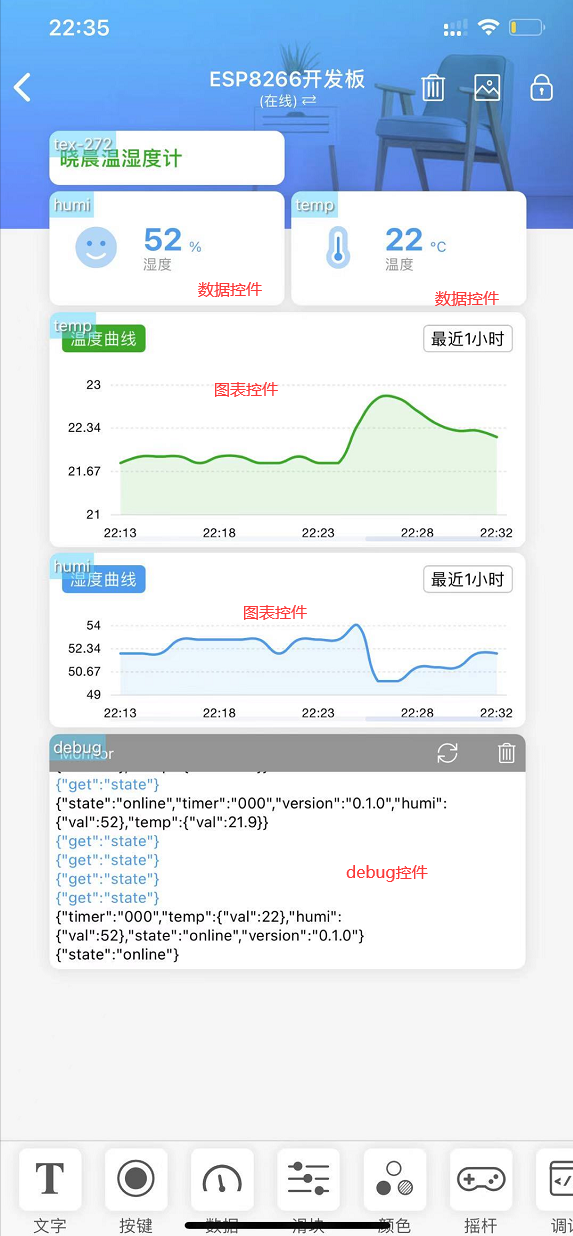
数据控件的配置
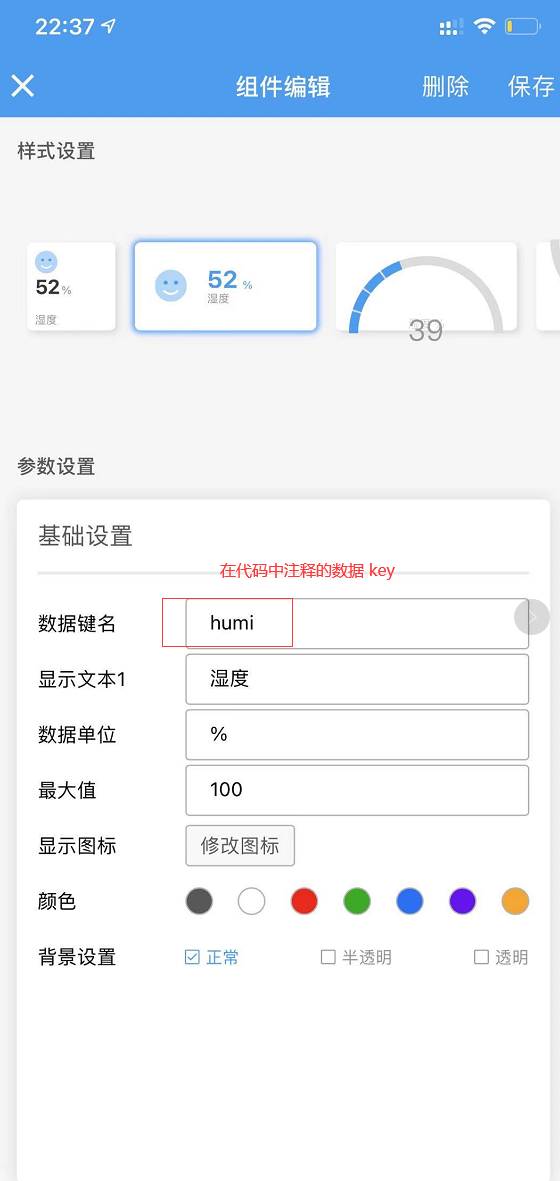
几乎所有控件都是根据数据 key 来读取并展示数据的,数据的详细信息我们也可以在 debug 控件里看到。
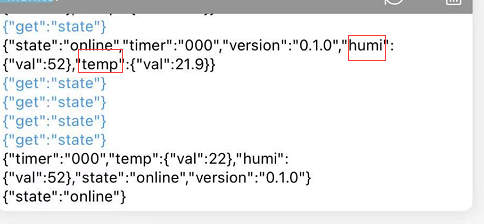
我的界面配置导出
{¨config¨{¨headerColor¨¨transparent¨¨headerStyle¨¨dark¨¨background¨{¨img¨¨assets/img/headerbg.jpg¨¨isFull¨«}}¨dashboard¨|{¨type¨¨tex¨¨t0¨¨晓晨温湿度计¨¨t1¨¨文本2¨¨bg¨É¨ico¨´´¨cols¨Í¨rows¨Ê¨key¨¨tex-272¨´x´É´y´É¨speech¨|÷¨lstyle¨Ê¨clr¨¨#00A90C¨}{ßA¨num¨ßC¨湿度¨ßH¨fad fa-smile¨ßO¨#389BEE¨¨min¨É¨max¨¢1c¨uni¨´%´ßGÉßIÍßJËßK¨humi¨´x´É´y´ÊßM|÷ßNÊ}{ßA¨deb¨¨mode¨ÉßGÉßIÑßJÍßK¨debug¨´x´É´y´¤AßM|÷ßNÊ}{ßAßQßC¨温度¨ßH¨fad fa-thermometer-three-quarters¨ßOßTßUÉßVº0ßW´℃´ßGÉßIÍßJËßK¨temp¨´x´Í´y´ÊßM|÷ßNÊ}{ßA¨cha¨ßGɨsty¨¨line¨ßOßP¨sty1¨ßg¨clr1¨¨#EA0909¨¨sty2¨ßg¨clr2¨ßTßIÑßJÍßKßd´x´É´y´ÌßM|÷ßC¨温度曲线¨¨key1¨´´ßE´´ßNÊ}{ßAßeßGÉßfßgßOßTßhßgßißTßkßgßlßTßIÑßJÌßKßX´x´É´y´ÐßM|÷ßC¨湿度曲线¨}÷¨actions¨|¦¨cmd¨¦¨switch¨‡¨text¨‡¨on¨¨打开?name¨¨off¨¨关闭?name¨—÷¨triggers¨|{¨source¨ßr¨source_zh¨¨开关状态¨¨state¨|ßtßv÷¨state_zh¨|´打开´´关闭´÷}÷}
六.展示
完成后的样子

对于小米温度计2

七.结束
这个温度计做起来还是非常简单,很多东西都有现成的示例。基于现在的还可以使用3d打印机,打印一个漂亮的壳子,再加一个 LED 显示屏,就可以做成一个媲美现在淘宝上卖的某些温湿度计了。这个的话我暂时只能想想了,这一块是我从没接触过的领域,还需要时间去学习。生命不息,学习不止!